Wi-Fi-tilkobling er avgjørende for å koble til Internett, enten i hjemmet eller andre steder. Vi tenker ikke en smarttelefon uten dette alternativet, selv om det ved mange anledninger kan gi oss hodepine. Vi ønsket å se hvorfor det kan være det problemer med iPhone og Wi-Fi-tilkoblingen og de beste alternativene for å løse det.
Det er mange faktorer som kan påvirke våre Wi-Fi-nettverksproblemer i form av kutt eller treg forbindelse. Vi kan imidlertid se på forskjellige løsninger og indikasjoner som vil tillate oss, i et stort flertall av tilfellene, å gjøre det løs problemet.
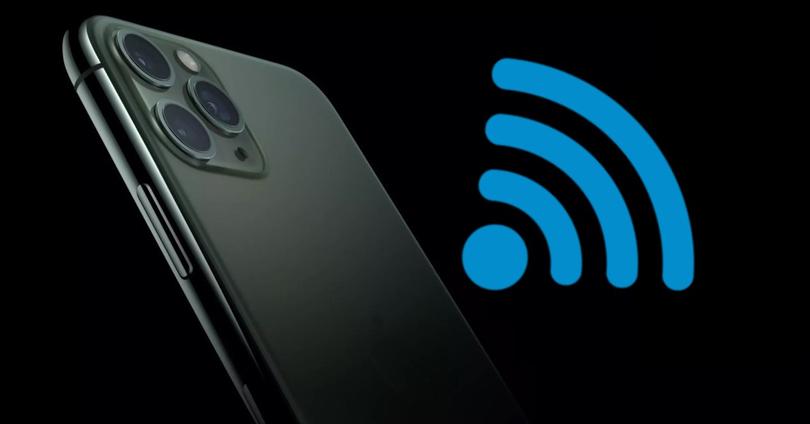
Løs problemer med Wi-Fi
Ta en titt på ruteren
Det er den første sjekken vi må gjøre, siden den kan være av, eller vi er ikke innen rekkevidde. Noen ganger kan til og med i små rom, vegger og andre hindringer forstyrre signalkvaliteten og forårsake mange problemer. Hvis forbindelsen forbedres når vi nærmer oss ruteren, vet vi allerede hva årsaken er.

Sjekk Wi-Fi
I dette tilfellet må vi sjekke Wi-Fi-innstillingene på vår egen telefon og sjekke at alt stemmer. For dette går vi til Innstillinger / Wi-Fi og sørger for at Wi-Fi-nettverket er aktivert. Så klikker vi på navnet på Wi-Fi-nettverket for å koble til det. Hvis vi ser a blått hake ved siden av navnet på nettverket, det er at forbindelsen er opprettet. Tvert imot, hvis vi bekrefter at alternativet for automatisk tilkobling er deaktivert under navnet til Wi-Fi-nettverket, må vi trykke på det for å aktivere det.
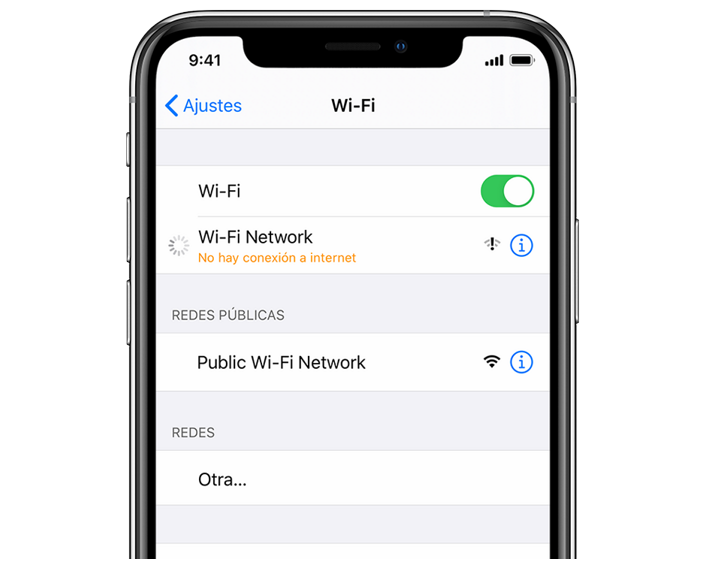
Kobler ikke til
Hvis etter forrige trinn og til og med har skrevet inn riktig passord, vil meldingen “Kan ikke bli med i nettverket” eller “Feil passord” vises . Vi må starte mobilen på nytt og skrive inn passordet på nytt. For å gjøre dette holder vi nede sideknappen og en av volumknappene til glidebryteren "Slå av" vises. Vi drar kontrollen og venter i 30 sekunder til terminalen slås av. Så holder vi nede strømknappen på siden til eple logo vises.
Venter på oppdatering
Både i iOS 12 og i den siste iOS 13 har vi sett hvordan det har vært problemer med Wi-Fi, resultatet av oppdateringer. Apple tok imidlertid ikke lang tid å reagere ved å gi ut de riktige oppdateringene som løser disse problemene. I så fall, og selv om vi tror vi er oppdatert, kan vi ha noen av disse oppdateringene ventende og klare til å lastes ned og installeres. Vi kan sjekke det fra Innstillinger / Generelt / Programvareoppdateringer.
Tilbakestill tilkoblinger
Hvis vi fortsatt ikke kan koble til, eller hvis tilkoblingen er veldig uregelmessig, må vi prøve å tilbakestille nettverksinnstillingene. For dette går vi til Innstillinger / Generelt / Tilbakestill / Tilbakestill nettverksinnstillinger. Denne handlingen gjenoppretter også Wi-Fi-nettverkene og passordene deres, mobildatainnstillingene og VPN og APN-innstillinger som vi tidligere har konfigurert.
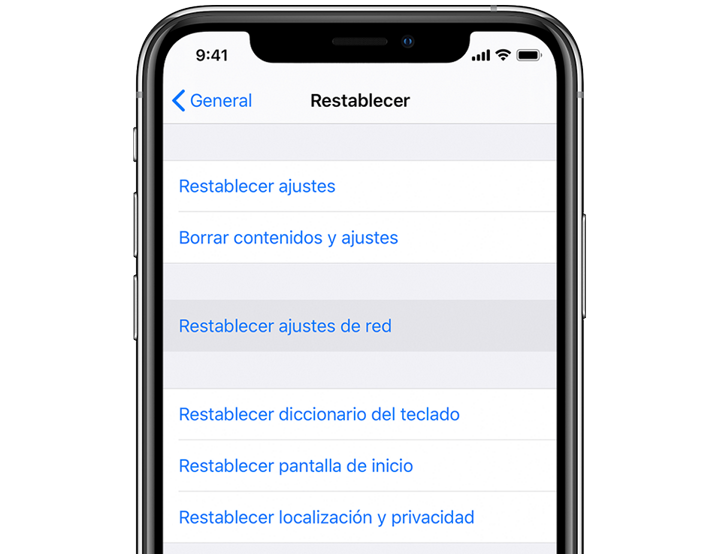
Andre tips
- Hvis vi er koblet til et Wi-Fi-nettverk, men ikke får tilgang til Internett, må vi gjøre det prøv å bruke det Wi-Fi-nettverket på andre enheter. Hvis vi heller ikke får tilgang til Internett, er det sannsynligvis et problem med tjenesten. I så fall må vi kontakte vår internettleverandør for å se om det er noe problem med tjenesten
- På samme måte kan vi prøve koble til et Wi-Fi-nettverk andre steder eller vi kan til og med opprette et Wi-Fi-tilgangspunkt fra en annen mobil. Hvis ikke iPhone-en vår kobles til, kan det være et problem med Wi-Fi-antennen, så i det tilfellet er det best å kontakte Apple Technical Service.